Win7系统Internet Explorer已停止工作的解决方法
时间:2020-10-26 16:19:45来源:装机助理重装系统www.zhuangjizhuli.com作者:由管理员整理分享
近日有Win7系统用户来反应,在使用电脑时打开IE浏览器上网却突然弹出Internet Explorer已停止工作的提示,关掉提示窗口后打开IE浏览器仍然出现这样的报错,对于这个问题该如何解决呢?对此下面就来介绍一下电脑Internet Explorer已停止工作的解决方法吧。
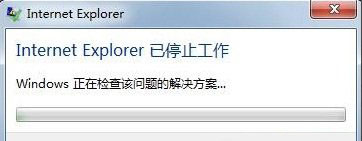
1、首先,在电脑桌面上点击开始按钮,在选择控制面板选项;
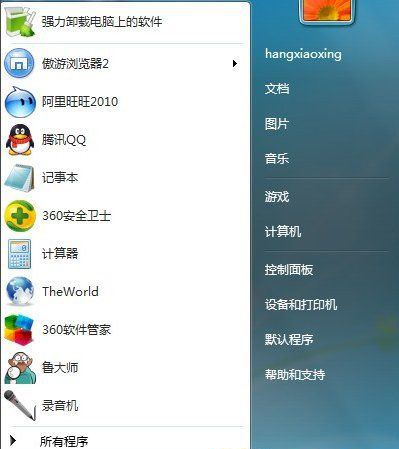
2、然后,在控制面板选项中,选择Internet选项;
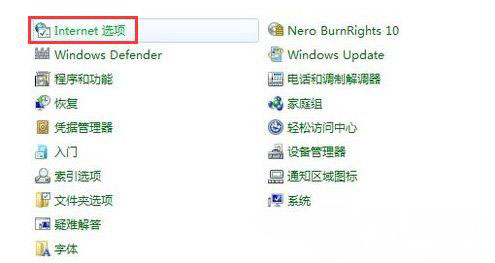
3、在弹出的Internet属性中选择右上角的高级选项;
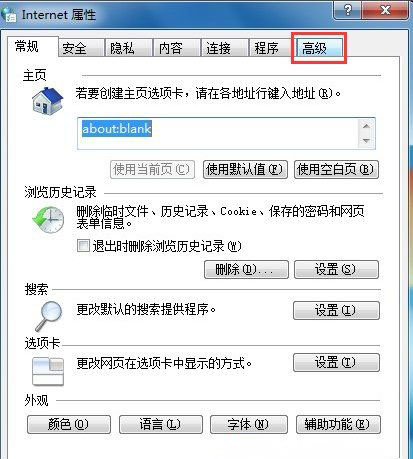
4、在Internet属性高级选项卡中选择右下角的重置选项;
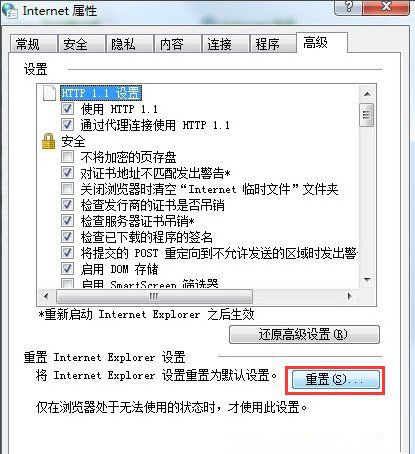
5、在弹出的重置Internet Explorer设置中把删除个性化设置前打勾,最后再点击重置即可,很短的时间后会完成操作,Internet Explorer 会还原到初始设置状态,整个操作结束。
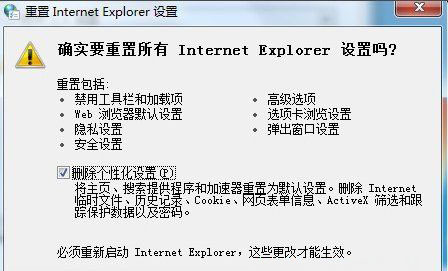
以上方法就能够解决多数Internet Explorer 已停止工作的报错问题,当然有些特殊情况或许没办法解决,具体情况具体分析。还有要注意的是,最后一步会删除个性化设置,所以用户要提前知晓,希望这个教程对大家有所帮助。
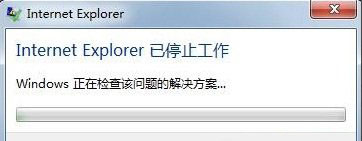
1、首先,在电脑桌面上点击开始按钮,在选择控制面板选项;
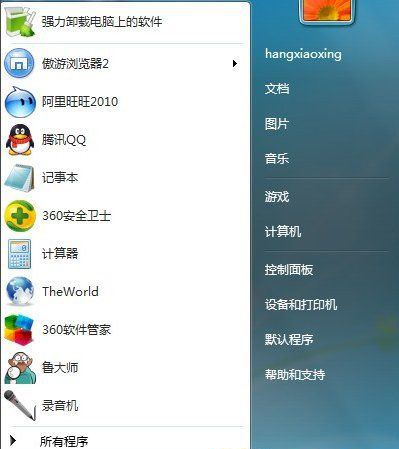
2、然后,在控制面板选项中,选择Internet选项;
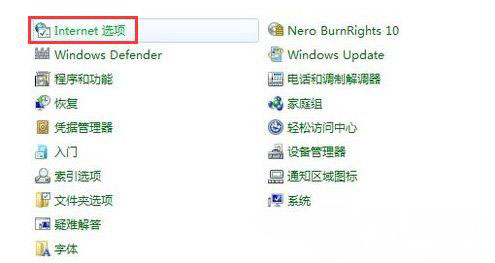
3、在弹出的Internet属性中选择右上角的高级选项;
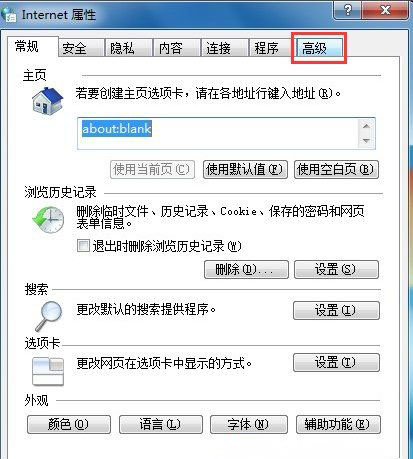
4、在Internet属性高级选项卡中选择右下角的重置选项;
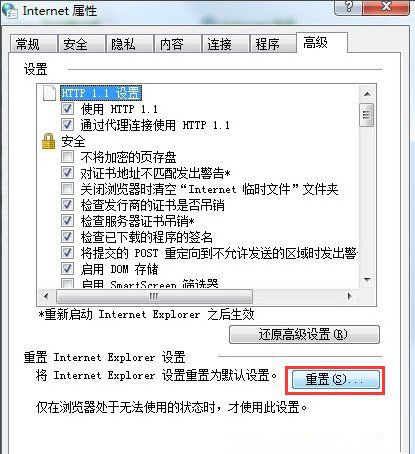
5、在弹出的重置Internet Explorer设置中把删除个性化设置前打勾,最后再点击重置即可,很短的时间后会完成操作,Internet Explorer 会还原到初始设置状态,整个操作结束。
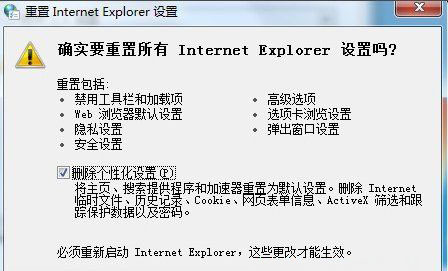
以上方法就能够解决多数Internet Explorer 已停止工作的报错问题,当然有些特殊情况或许没办法解决,具体情况具体分析。还有要注意的是,最后一步会删除个性化设置,所以用户要提前知晓,希望这个教程对大家有所帮助。
分享到:
